
프리미어 프로는 실시간, 타임라인 기반의 영상 편집 응용 소프트웨어, 쉽게 말해 동영상 편집 프로그램입니다. 어도비 시스템즈가 만든 그래픽 디자인, 영상 편집, 웹 개발 응용 프로그램의 제품군인 어도비 크리에이티브 제품군에 속해 있는 프리미어 프로, 최고의 기능과 최적의 기능들이 준비되어 있는 소프트웨어이지만, 프리미어 프로로 영상을 편집하다 보면 미리 보기 화면에서 딜레이가 발생하거나 버벅거리는 현상을 자주 느끼셨을 겁니다. 이렇게 렉 걸리는 현상을 어떻게 해야 해결할 수 있는지 그 방법에 대해 소개해드리겠습니다.
* 프리미어 프로 환경설정 들어가는 방법 : 좌측 상단에 위치한 편집(Edit) 탭을 클릭하면 맨 아래에 환경 설정(Preferences) 화살표 항목이 보일 겁니다. 환경 설정 하위 탭에는 일반(General)부터 트림(Trim)까지 다양한 설정이 있는데 여기서 아무거나 클릭하면 프리미어 프로 환경설정 창이 뜹니다.
* 환경설정의 미디어 캐시(Media Cache) 탭에 들어가서 미디어 캐시 파일(Media Cache Files)의 저장 경로를 하드디스크(HDD)가 아닌, SSD 드라이브로 바꿔 주면 당연하게도 훨씬 좋습니다. 그 밑에는 미디어 캐시 관리(Media Cache Manage ment) 설정이 있을 텐데 여기서 다음보다 오래된 캐시 파일 자동 삭제 90일(Automatically delete cache files olderf then 90 days)도 꼭 체크해 줍시다. 작업을 많이 하시는 분이라면 30일로 설정해 놓고 사용하셔도 좋습니다. N일 동안 사용하지 않은 캐시파일 자동으로 삭제해 주는 기능입니다.

1. 스크러빙 시 오디오 재생(Playh Audio While Scrubbing) 체크 해제하기
기본 설정으로는 타임라인 바(인디케이터)에서 원하는 부분을 빠르게 편집하면서 찾을 때 소리가 자동 재생되는 설정입니다. 영상과 소리가 함께 재생되다 보면 정신 없어지기도 하며 더 많은 cpu 부담률을 줍니다. 스크러빙 시 오디오 재생 설정을 끄면 타임라인에서 영상 편집 시 소리가 들리지 않게 되며 cpu 사용량도 더 적게 만들어줄 수 있습니다. 기본 미리 보기 재생을 할 때는 당연히 소리가 나오기 때문에 안심하고 체크 해제 하시면 됩니다.

2. 자동 저장을 실행하면 현재 프로젝트도 저장됨(Auto Save also saves the current project(s) 체크하기
이건 렉을 줄이는 방법보다는 더욱 안전하게 작업할 수 있도록 도와주는 설정입니다. 자동저장 되지 않은 현재의 프로젝트 상태도 최신 상태로 저장하는 기능입니다. 간혹 저장을 하지 못한 채 강제종료가 될 때가 있는데 그런 불상사를 막아주는 설정입니다.

3. 증가하는 파일 자동으로 새로 고침(Automatically refresh growing files) 설정 체크 해제하기
해당 옵션은 설정된 시간(기본 1분)마다 불러온 파일들을 새로고침 하는 기능으로 CPU 부담률을 줄여줄 수 있습니다. CPU 부담을 조금이라도 더 줄이고 싶다면 해당 기능을 체크 해제하도록 합니다.
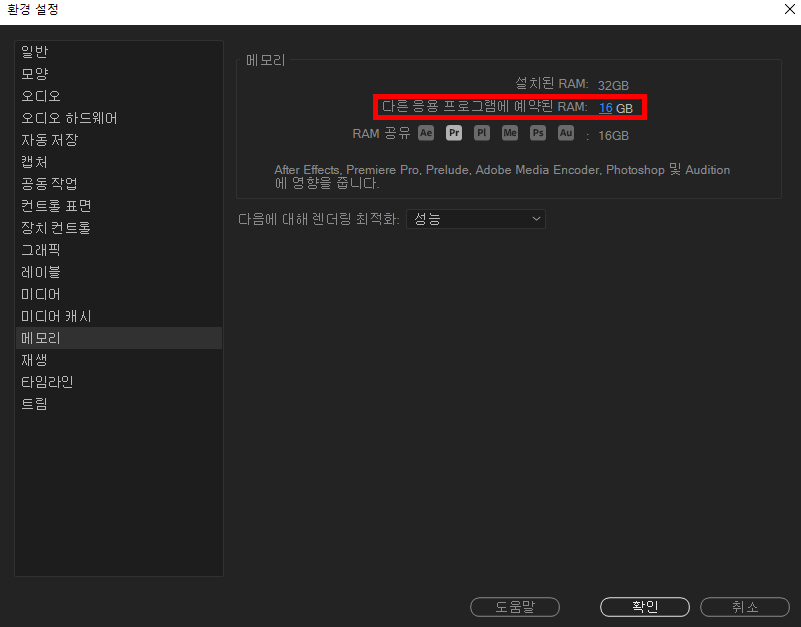
4. 다른 응용 프로그램에 예약된 RAM(RAM reserved for other applications) 할당량 늘리기
프리미어 프로를 사용할 때 최대한 많은 메모리를 할당할 수 있도록 설정합니다. 32GB 메모리를 사용하고 있다면, 절반 이상의 16GB 할당량을 가져다주는 것을 권장합니다.

5. 타임라인 설정 최적화 하기
* 타임라인 재생 자동 스크롤(Timeline Playback Auto-scrolling)을 부드럽게 스크롤(smooth scrool)로 변경해 주기 - 타임라인 바를 중앙에 위치시키고 클립들이 재생됩니다. 일반적으로는 타임라인 바만 이동하기 때문에 다시 찾으려면 타임라인을 축소시키거나 마우스 휠을 이용해 이동해야 합니다.
* 스냅을 사용하는 경우 타임라인에 재생 헤드 스냅(Snap playhead in Timeline when Snap is enabled) 체크 해제하기 - 타임라인 바를 마우스로 이동시킬 때 클립들의 컷 포인트에 스냅(Snap)이 걸리게 해주는 기능입니다.
* 미리 보기 렌더링 후 재생(Play after rendering previews) 체크 해제하기 - 부분 렌더링 후 자동으로 재생되는 기능입니다.
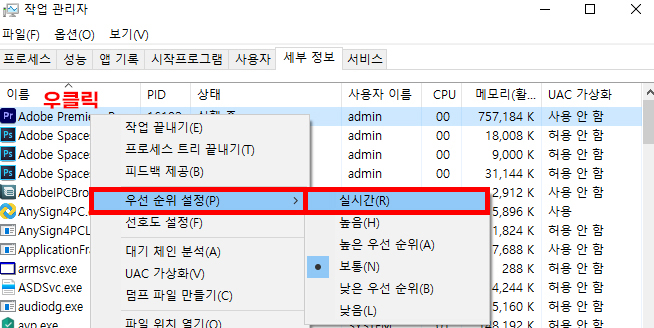
6. 프리미어 프로 우선순위 설정 변경하기
마지막 방법입니다. Ctrl + Alt + Del 단축키를 눌러 작업 관리자 창에 들어가 세부 정보 탭에서 프리미어 프로를 우클릭하여 우선순위를 변경하는 방법입니다. 실시간이 아주 높은 우선순위이며 낮음으로 갈수록 프리미어 프로에서 렉이 더 걸릴 겁니다. 하지만 해당 방법은 컴퓨터를 다시 시작할 때마다 적용해줘야 하는 방법이기 때문에 최후의 수단으로 사용하시기 바랍니다.
프리미어 프로 최적화 방법에 대해 소개해드렸지만 가장 좋은 방법은 고성능의 CPU와 그래픽 카드, 그리고 여유로운 RAM 상태를 가지고 있는 것이 가장 중요합니다. 렉 안 걸리게 하려고 최적의 환경 설정을 했더라도 컴퓨터 성능이 부족하면 작업하는데 많은 버거움을 느끼실 겁니다. 그래도 포기하지 마시고 위와 같은 방법으로 문제를 해결하신 분도 많으니 한번 시도해 보시기 바랍니다.